【WPS Office】保存せずに終了したファイルを復元する方法
公開日:
:
最終更新日:2023/08/23
ソフトウェア・アプリ, よくある相談

皆さんは、オフィスソフトを使用していて、「応答していません」となってしまったこと、ありませんか?
個人的な話ですが、急いでいる時に限ってそのようになり、待たずに操作をしようとして、完全にフリーズしてしまった経験があります(^_^;)そうなると、編集したデータを保存していなくても、強制終了するしかありません。
また、長時間データ編集をした後、なぜか上書き保存をせずに閉じてしまい、自分に絶望したこともありました・・・。笑
今は、[Ctrl]キー+[S]キーでこまめに上書き保存をするようにしているので、大事に至ることはありませんが、いざというときに復元の方法を知っていれば、冷静に対処できますよね!
WPS Office(ダブリューピーエスオフィス)にも、Microsoft Office(マイクロソフトオフィス)同様、自動バックアップ機能が搭載されていますので、誤って大事なデータを保存せずに終了してしまった場合でも、復元できる可能性があります!
今回は、復元の方法をご紹介していきます♪
ファイルの復元方法
※ここでは、WPS Writer(ダブリューピーエスライター)を使って操作方法をご紹介していきます。
①画面左上[WPS Writer]をクリックし、[ドキュメントの回復]をクリック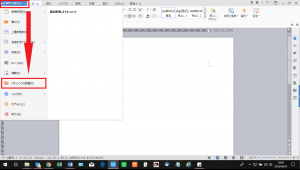
③更新日時や名前より、復元したいファイルをクリック
※クリックしたファイルが復元したいものではなかった場合は、再度バックアップ表示から該当ファイルを探します。該当ファイルが表示されたら、④の手順に進みます。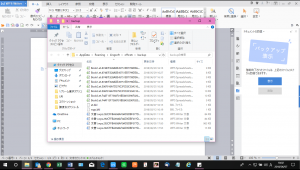
④復元したいデータが表示されたら、画面左上[WPS Writer]をクリック
⑥保存場所を選択し、任意のファイル名を入力し、[保存]をクリック
※このとき、保存場所を指定しないと[backup(バックアップ)]に保存されますので、必ず保存先を指定しましょう。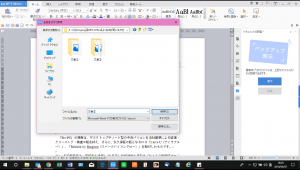
以上で、データが復元できました!
4回に渡り、WPS Officeについてよくいただくお問い合わせをご紹介してきましたが、いかがでしたでしょうか。
オフィスソフトを使いこなせると、できることの幅も広がりますよね♪
次回もお楽しみに☆
担当:草川
関連記事
-

-
文字入力のような縦線が入る“カーソルブラウジング”とは
インターネットでホームページを見ていて、突然文章の中で縦線がチカチカ点滅して「ここに何
-
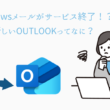
-
Windowsメールがサービス終了!?新しいOutlookってなに?
2024年12月31日にWindowsメールが終了してOutlook new(アウトルック
-

-
Googleフォトで15GBを超えてしまった場合の注意と、それぞれのクラウドシステムについて
前回の記事ではGoogle(グーグル)フォトで6月から無料で使用出来る容量、今後のGoog
-

-
エクセルで一部の範囲を指定して印刷する方法 ~改ページプレビュー~
前回は、Excel(エクセル)ファイルを印刷する際に、改ページを設定することで、印刷したい
-
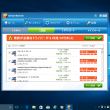
-
迷惑な広告がでてくる!対処方法とは?~パソコンの初期化~
さて、今回は迷惑なソフトが入った場合の対処方法、最終回です! 初期設定が面倒なので、できれ
-

-
Internet Explorerから他のブラウザへ移行② ~Google Chrome~
今回はInternet Explorer(インターネット エクスプローラー)からGoogl
-

-
動きの遅いPCにメモリを追加してみよう
PCを使っていて「動きが遅いな」「固まっちゃった?」と思うことはないでしょうか。今回は、そ
-

-
【Thunderbird】メールソフトを活用しよう!~アドレス帳を使用してメールを作成する~
前回は、Outlook(アウトルック)のメール作成方法をご紹介しました!引き続き、Thun
-
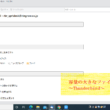
-
容量の大きなファイルを送る方法~Thunderbird~
今回はメールで大容量の添付ファイルを送る方法をご紹介します。メールで添付ファイルを送るのは
-
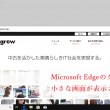
-
Microsoft Edgeのタブに小さな画面が表示される
皆さんはインターネット使用中にどこかを押してしまったのか、「Microsoft Edge(マイク


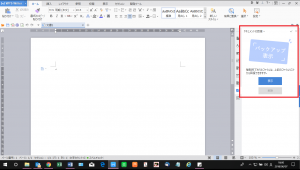
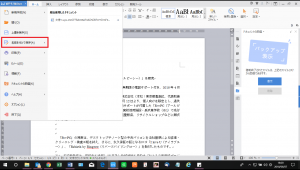








Comment
マジで急に消えて頭が真っ白になったところだったのですが救われました!ありがとうございます!
ありがとう様、この度はコメントありがとうございます。
お役に立てたとのことでとても嬉しく思います。
当ブログに該当する記事がない場合は別途ご相談も承っておりますので、もしまたお困りのことがございましたらお気軽にご連絡くださいませ。
今後とも@ringlogをどうぞよろしくお願いいたします。
ありがとうございました! Spreadsheetsでしたが同様に復元できました。
昨日PCがフリーズして自然パワーオフ、本日やはり途中保存のところまでだったので泣きそうでした。
検索してすぐにこちらのサイトに辿り着きました。
ちなみに①で「ドキュメント回復」を探す時、右横のプルダウンばかり見ていましたがプルダウンではなく「WPS Spreadsheets」自体をクリックすれば良かったのですね。
とにかく助かりました!
初心者様、この度はコメントありがとうございます。
お役に立てたとのことで大変嬉しく思います。
当ブログに該当する記事がない場合は別途LINEや問い合わせフォームからのご相談も承っておりますので、もしまたお困りのことがございましたらお気軽にご連絡くださいませ。
LINE:https://page.line.me/767catjb?openQrModal=true
問い合わせフォーム:https://www.ringrow.co.jp/contact
今後とも@ringlogをどうぞよろしくお願いいたします。